Google veut que nous prêtions attention à nos indicateurs d’engagement des utilisateurs. Avec la sortie de Google Analytics 4, ils ont supprimé le taux de rebond et ajouté une nouvelle section Engagement dans la navigation. Ils espèrent que les utilisateurs penseront davantage à qui reste sur leurs sites Web, plutôt qu’à qui ne l’est pas.
Qu’est-ce que cela signifie pour vous et vos analyses ? Comment pouvez-vous trouver ces nouvelles métriques, et que signifient ces métriques pour mesurer l’engagement des utilisateurs ?
Dans cet article, nous allons passer en revue :
- Quelles sont les mesures d’engagement des utilisateurs ?
- Où pouvez-vous trouver des indicateurs d’engagement des utilisateurs ?
- Comment pouvez-vous utiliser les indicateurs d’engagement des utilisateurs pour améliorer votre site Web ?
Commençons.
Que sont les indicateurs d’engagement des utilisateurs ?
Les métriques d’engagement des utilisateurs sont des métriques (généralement trouvées via Google Analytics) qui montrent à quel point vos utilisateurs sont engagés avec votre site Web. En général, vous voulez que vos utilisateurs soient très impliqués dans votre contenu en cliquant sur plus de pages, en réalisant une conversion ou en passant du temps à lire attentivement un article.
Les 5 principaux indicateurs d’engagement des utilisateurs sont :
1. Durée d’engagement moyenne globale
Le temps d’engagement moyen pour votre site vous montre combien de temps, en moyenne, les utilisateurs passent sur votre site. Dans Google Analytics 4, vous pouvez trouver cette métrique sous Engagement » Aperçu.
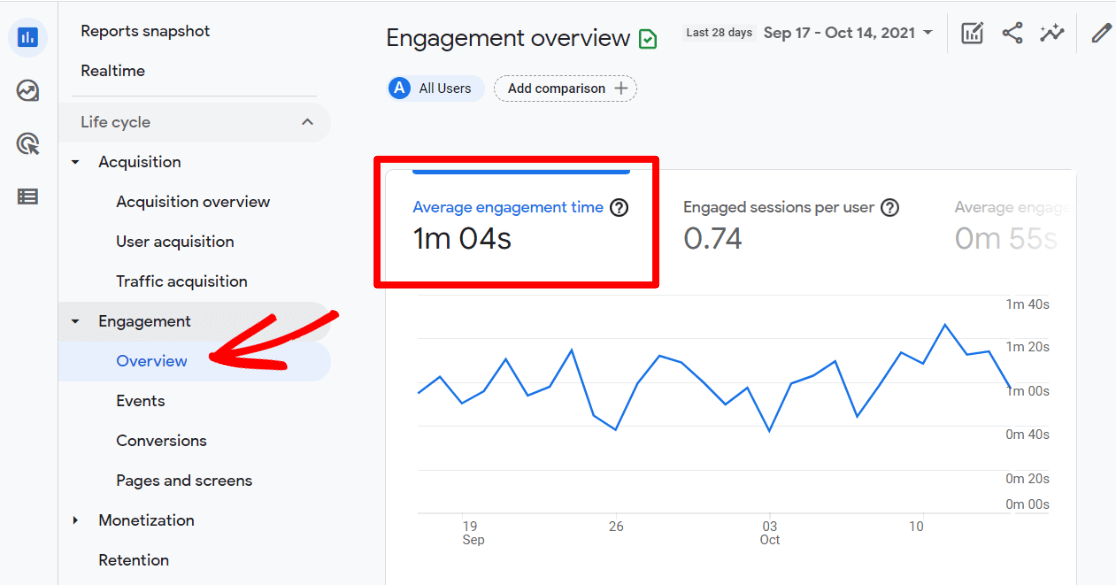
Si vous utilisez Universal Analytics, cette statistique s’appelle « Durée moyenne de session » et se trouve sous Public » Aperçu.
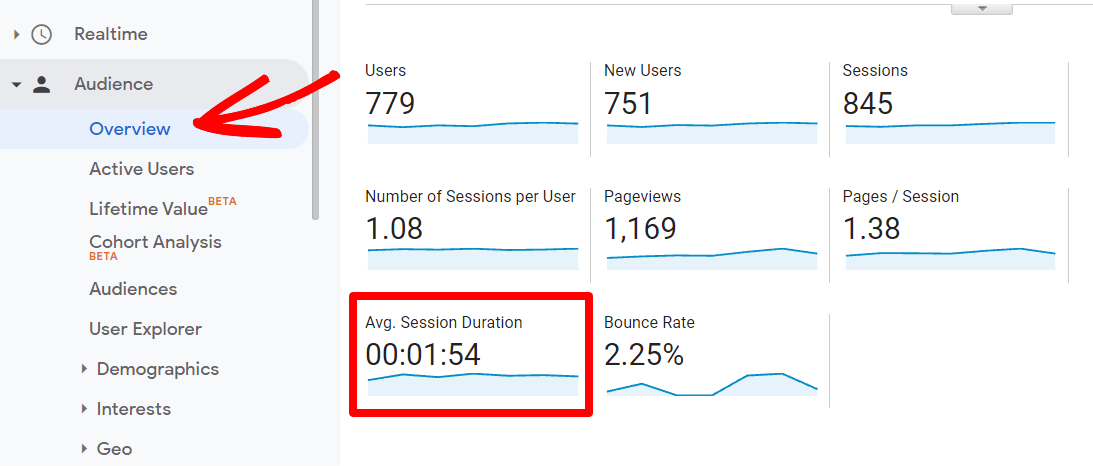
Cette métrique est certainement un nombre à surveiller. Vous voulez garder les visiteurs engagés sur votre site aussi longtemps que possible, ou jusqu’à ce qu’ils se convertissent.
Comment améliorer le temps d’engagement moyen global :
- Rendez votre contenu attrayant, unique et facilement numérisable
- Ayez un appel à l’action très clair sur chaque page de votre site Web
- Utilisez des liens contextuels internes dans votre texte vers d’autres pages pertinentes de votre site Web
- Composer intention de recherche pour chaque élément de contenu que vous publiez
- Essayer Tests A/B différents éléments sur votre site Web pour voir ce qui suscite le plus d’interactions ou garde les gens plus longtemps
- Utiliser un widget de publications populaires pour attirer vos lecteurs plus profondément dans votre site
2. Temps d’engagement moyen par page
Cette métrique est exactement comme votre temps d’engagement moyen global, sauf que c’est par page. Le temps d’engagement global correspond à la durée de la session, tandis que le temps d’engagement par page correspond au temps passé sur chaque page.
Pour trouver cette métrique dans GA4, accédez à Engagement » Pages et écrans, puis faites défiler jusqu’au tableau. Selon la taille de votre écran, vous devrez peut-être faire défiler un peu le tableau vers la droite pour trouver le Temps d’engagement moyen colonne.
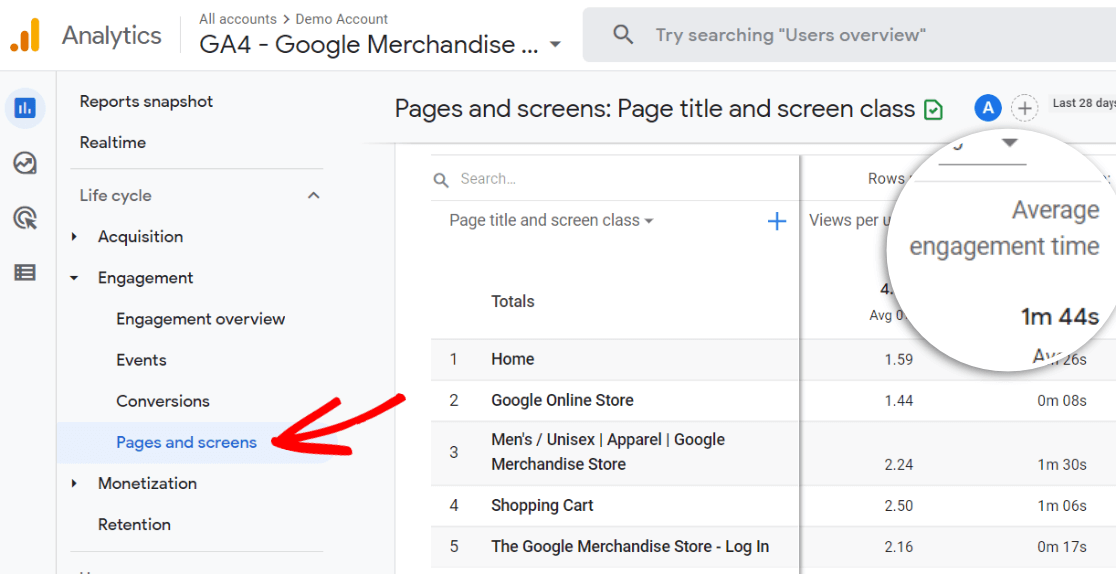
Dans Universal Analytics, cette métrique s’appelle Temps moyen sur la page et peut être trouvée en accédant à Comportement » Contenu du site » Toutes les pages.
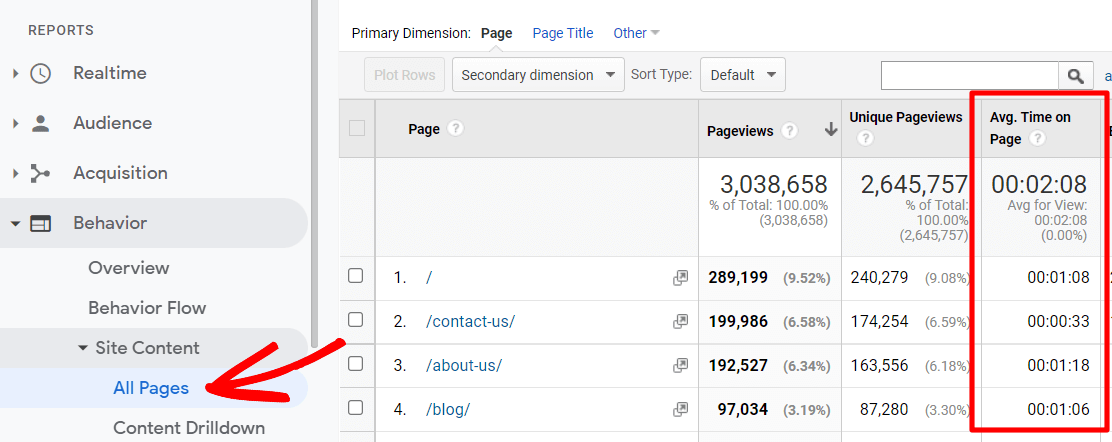
Y a-t-il des moments ici qui vous surprennent ? Avez-vous des pages qui, selon vous, devraient recevoir des visites plus longues ?
N’oubliez pas que si vous avez une forte incitation à l’action, il est possible que les gens ne restent pas longtemps sur la page parce qu’ils passent à votre page de conversion. Ou, c’est peut-être une page qui a du sens pour avoir des visites plus courtes.
Par exemple, disons que votre site est un blog et que le temps moyen sur la page de votre page d’accueil est faible. C’est très bien, car cela signifie que les visiteurs cliquent très probablement sur le contenu qu’ils souhaitent lire.
Si vous souhaitez que les utilisateurs restent plus longtemps sur une certaine page, reportez-vous à la conseils sur la façon d’améliorer le temps d’engagement moyen global. Ces mêmes conseils fonctionnent ici !
3. Nouveaux utilisateurs et utilisateurs connus
Le nombre de visiteurs qui reviennent sur votre site après l’avoir déjà visité est souvent appelé « rétention ». Vous souhaitez fidéliser les utilisateurs qui visitent votre site une fois, qu’ils effectuent un achat ou effectuent une autre conversion ou non.
Pour trouver les statistiques des nouveaux utilisateurs par rapport aux utilisateurs connus dans Google Analytics 4, accédez à Rétention. Là, vous verrez combien de nouveaux utilisateurs et combien d’utilisateurs connus vous avez eu au cours de la période que vous avez sélectionnée.
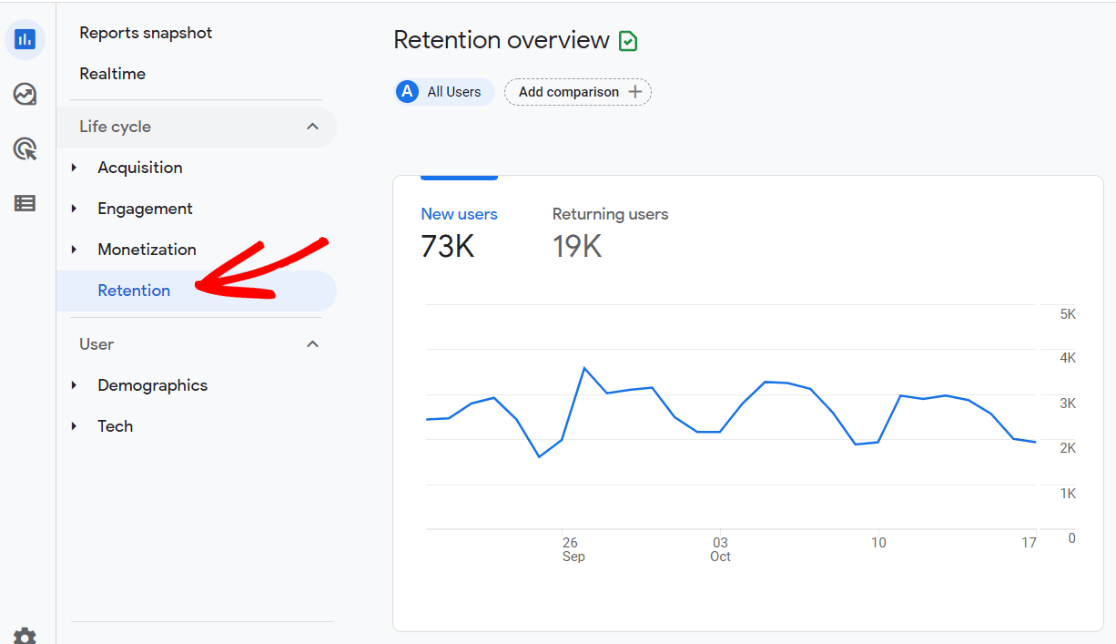
Si vous vous posez des questions sur le reste des métriques de la section Rétention de GA4, consultez toutes les descriptions.
Dans Universal Analytics, vous pouvez trouver cette métrique dans un graphique à secteurs sous Public » Aperçu.
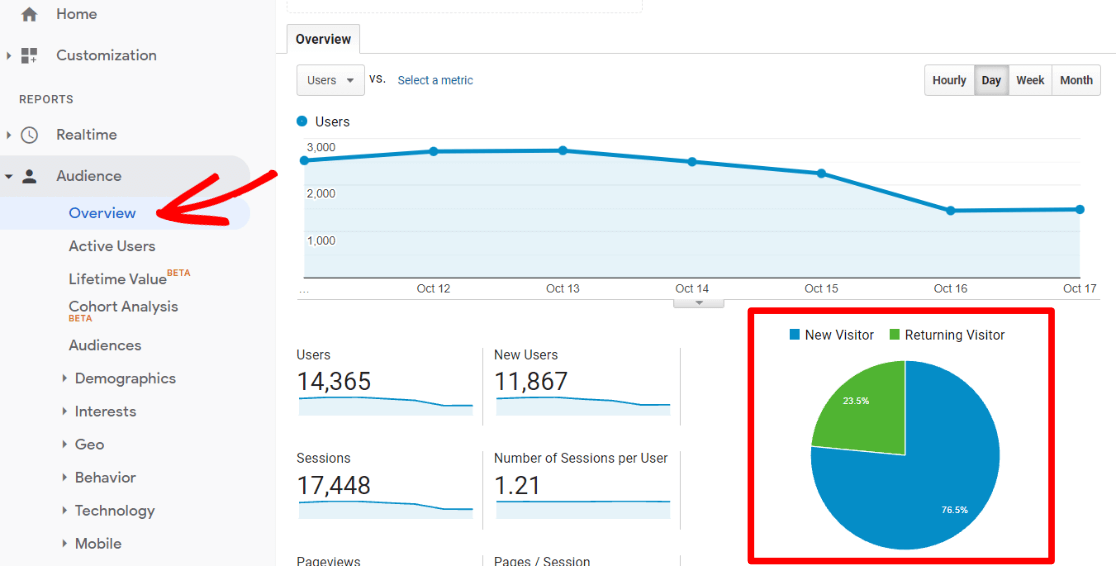
Augmenter votre taux de retour de visiteurs est toujours une bonne chose sur laquelle travailler. Profitez de tous ces nouveaux visiteurs en les faisant revenir !
Comment améliorer la rétention
La meilleure façon d’améliorer votre taux de rétention des visiteurs est d’inclure plus de moyens de capturer les informations des visiteurs sur votre site Web. Ensuite, vous pouvez leur envoyer par e-mail du contenu pertinent sur lequel ils voudront cliquer pour revenir.
Certains outils géniaux pour cela sont:
Un autre bon moyen d’améliorer la rétention est de donner à vos visiteurs plus de moyens de rester en contact avec vous, s’ils ne souhaitent pas fournir d’adresse e-mail. Comment est-ce que tu fais ça? Avec les réseaux sociaux ! Utilisez un plugin de flux social comme Ballon fracassant pour intégrer vos flux de médias sociaux sur votre site Web, ce qui permet à vos visiteurs de voir très facilement vos profils et de vous suivre.
4. Conversions
Les conversions sont l’une de vos mesures les plus importantes de toutes, et certainement excellentes pour analyser l’engagement. Les conversions sont votre objectif final, alors mesurer le nombre d’utilisateurs qui convertissent est énorme.
La configuration des conversions, cependant, peut être difficile. De plus, c’est un processus entièrement différent si vous utilisez Universal Analytics par rapport à Google Analytics 4. Nous vous donnerons un aperçu très rapide, mais si vous ne savez pas comment configurer les conversions, vous voudrez certainement cliquer sur nos liens ci-dessous pour en savoir plus à ce sujet.
Dans Analyse universelle, vous créez des conversions en définissant des objectifs. Un grand nombre d’actions différentes sur votre site Web peuvent compter comme un objectif, telles que la visualisation d’un certain nombre de pages, le remplissage d’un formulaire de contact, effectuer un achat, cliquer sur un certain bouton ou rester sur le site pendant un certain temps.
Pour en savoir plus sur la définition d’objectifs dans Universal Analytics, lisez Comment créer un objectif dans Google Analytics pour suivre les conversions.
Pour rechercher des données de conversion dans Universal Analytics, accédez à Conversions » Objectifs » Présentation. Ici, vous verrez combien d’utilisateurs ont atteint vos objectifs, quel est votre taux de conversion, et plus encore.
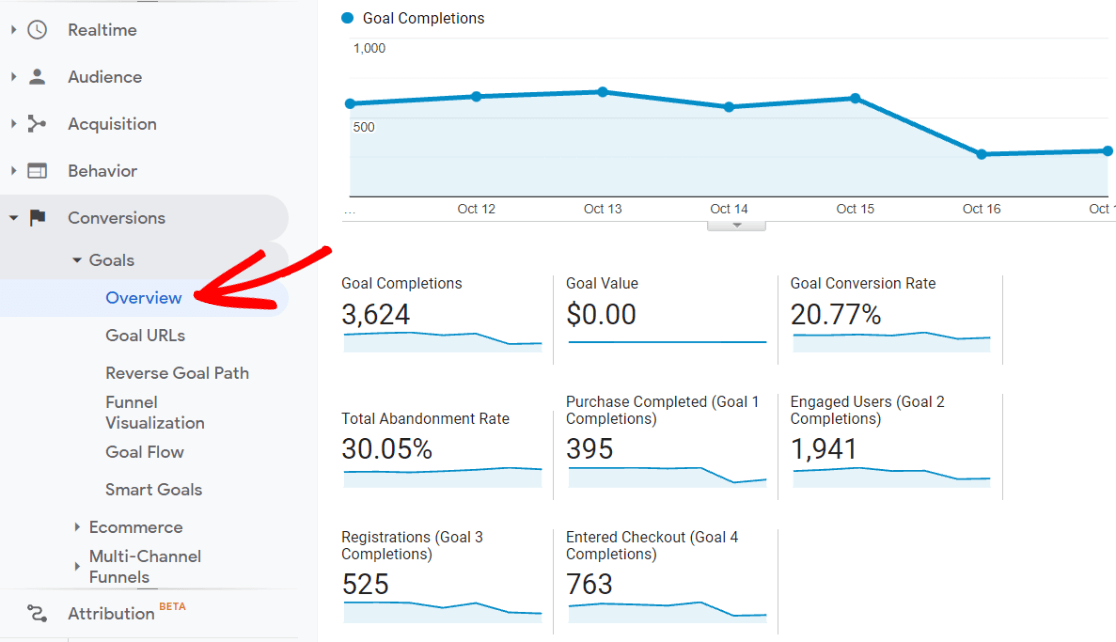
Dans GA4 (Google Analytics 4), les objectifs n’existent plus. Au lieu de cela, vous utilisez des événements pour suivre vos conversions. Suivi des événements était également une option dans Universal Analytics, mais dans GA4, c’est la seule option.
Pour en savoir plus sur les événements et la comptabilisation de certains événements en tant que conversions, lisez le Guide d’aide de Google Analytics sur la configuration et la gestion des événements de conversion.
OU, les utilisateurs de WordPress peuvent installer le plugin MonsterInsights pour suivre automatiquement plusieurs événements, tels que les conversions de formulaires, le suivi de la profondeur de défilement et les clics sur les liens sortants sans avoir à toucher au suivi des événements Google Analytics.
Pour rechercher des statistiques de conversion dans GA4, accédez à Engagement » Conversions.
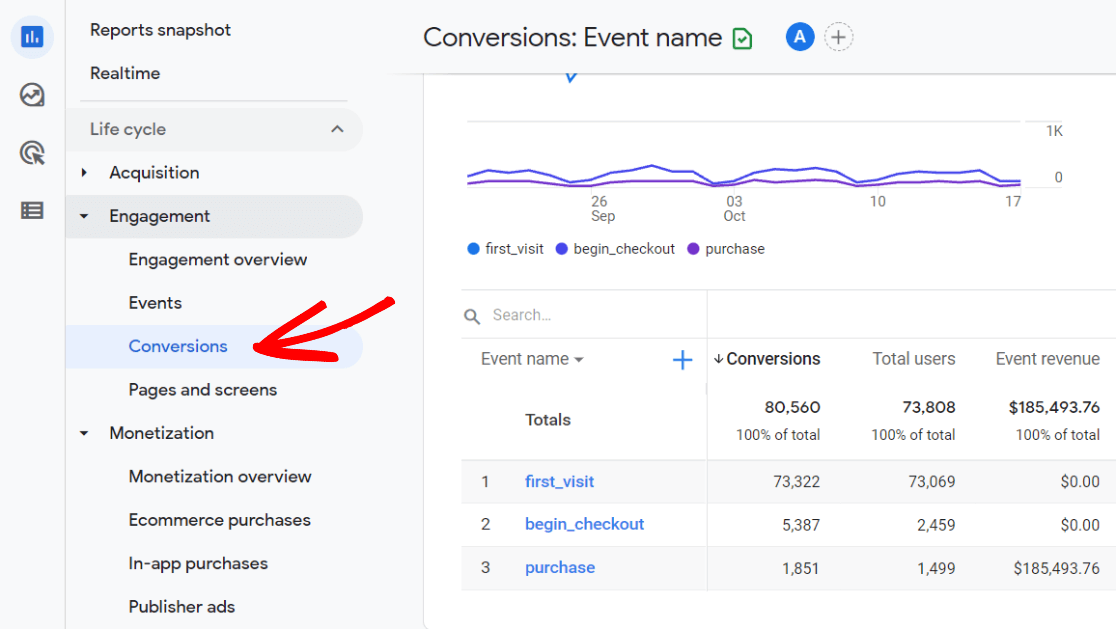
5. Adhérence de l’utilisateur
Cette mesure peut être un peu déroutante à comprendre, mais c’est une bonne mesure à surveiller. C’est similaire aux nouveaux utilisateurs par rapport aux anciens, mais plonge un peu plus loin que cela. Veuillez noter que si vous avez un site Web où il est plus important que les utilisateurs convertissent au lieu de le visiter à nouveau, cette métrique n’est pas aussi utile.
Ce rapport n’est disponible que dans GA4.
Voici les trois acronymes à connaître :
- Utilisateurs actifs quotidiens (DAU) : le nombre d’utilisateurs actifs au cours des dernières 24 heures
- Utilisateurs actifs hebdomadaires (WAU) : le nombre d’utilisateurs actifs au cours des 7 derniers jours
- Utilisateurs actifs mensuels (MAU) : le nombre d’utilisateurs actifs au cours des 30 derniers jours
Dans Google Analytics 4, recherchez le rapport en accédant à Engagement » Présentation de l’engagement. Ensuite, faites défiler jusqu’au Adhérence de l’utilisateur graphique.
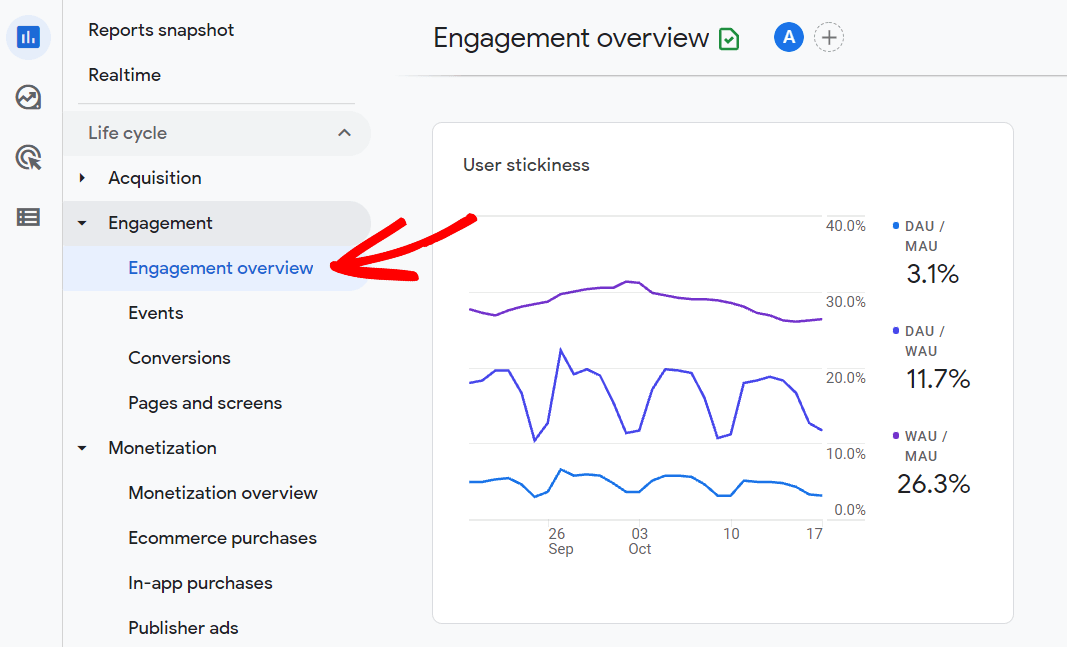
Maintenant, à première vue, ces lignes tracées sont super déroutantes. Que signifient-ils réellement ?
Ce sont des pourcentages qui vous montrent à quel point vos utilisateurs sont « collants » ou à quelle fréquence ils reviennent. Plus ces pourcentages sont élevés, plus vos utilisateurs reviennent souvent sur votre site.
La ligne du bas correspond aux utilisateurs actifs hebdomadaires divisés par les utilisateurs actifs mensuels, ce qui indique combien de vos visiteurs mensuels visitent également chaque semaine. La ligne du haut indique alors combien de vos utilisateurs actifs mensuels visitent quotidiennement.
Ainsi, si vous avez 50 utilisateurs actifs quotidiens et 100 utilisateurs actifs mensuels, cela signifie que la moitié de vos utilisateurs ont visité votre site quotidiennement.
Bonus : outil de mesure de l’engagement WordPress
Si vous utilisez WordPress, nous avons de bonnes nouvelles. MonsterInsights peut connecter À LA FOIS GA4 et Universal Analytics à votre site Web et vous aider à suivre les mesures d’engagement de votre site Web directement dans votre tableau de bord WordPress.
À quel point cela est cool?
MonstreInsights est le meilleur plugin Google Analytics pour WordPress. Il vous permet de connecter facilement votre site WordPress à Google Analytics (à la fois Universal Analytics et GA4), afin que vous puissiez afficher toutes les données les plus importantes directement dans votre tableau de bord WordPress.

De plus, en cliquant sur un bouton, vous pouvez configurer des fonctionnalités de suivi sophistiquées telles que le suivi des événements, le suivi du commerce électronique, le suivi des formulaires, suivi des dimensions personnalisées, suivi des liens sortants, et plus.
Pour en savoir plus sur tous les rapports que vous obtiendrez avec MonsterInsights, consultez Votre guide ultime des rapports du tableau de bord MonsterInsights.
C’est ça!
Nous espérons que vous avez rassemblé de bonnes idées sur les mesures à utiliser pour mesurer l’engagement des utilisateurs. Vous recherchez des statistiques Google Analytics plus importantes ? Lire Que pouvez-vous mesurer avec Google Analytics ? Top 11 des métriques.
Et n’oubliez pas de nous suivre sur Twitter, Facebook et Youtube pour plus de conseils utiles sur Google Analytics.




